Win10系统Spy Disabler如何使用
时间:2018-04-04 14:54:51 作者: 点击:次
1. 一键完成系统隐私项目调整
通过Win10 Spy Disabler的“Privacy Teaks(隐私调整)”选项卡进行操作,可控制Windows 10的各项隐私。点击该选项卡,选中需要禁用或设置的项目,最后点击“Apply Now(立即应用)”按钮即可完成隐私设置(图1)。
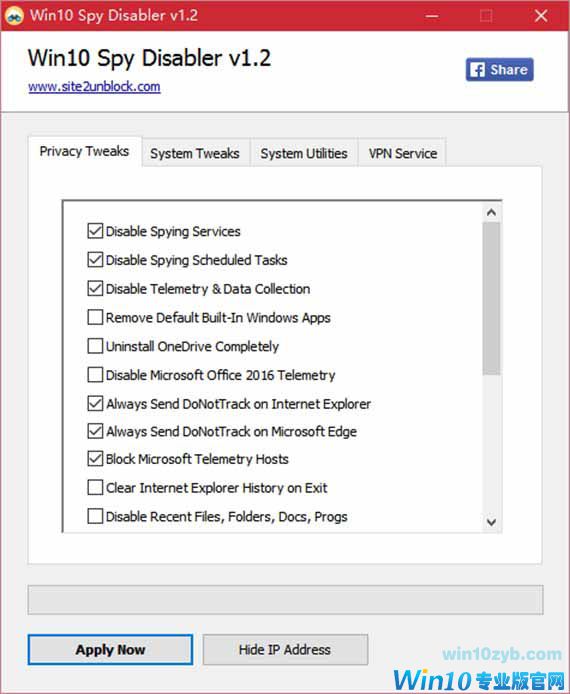
隐私设置列表几乎包括了Windows 10中所常用的各种隐私项目:历史记录、系统搜索、Wi-Fi共享、位置服务、广告ID、Defender数据报告、间谍服务、间谍计划任务、遥测与数据搜集、遥测主服务、手写数据共享、DRM互联网访问、系统反馈请求、IE/Edge请勿跟踪等一应俱全。
2. 轻松进行系统特殊调整设置
要调整系统的设置,如:文件隐藏和显示、扩展名隐藏和显示、短文件名是否生效、是否生成系统错误报告、关机是否清除页面文件、是否允许远程访问等,通常需要在不同的位置进行查找。
若利用Win10 Spy Disabler,就可免去这一麻烦。只需点击软件的“System Tweaks(系统调整)”选项卡,选择系统调整项目,之后点击“Apply Now”按钮即可完成设置(图2)。
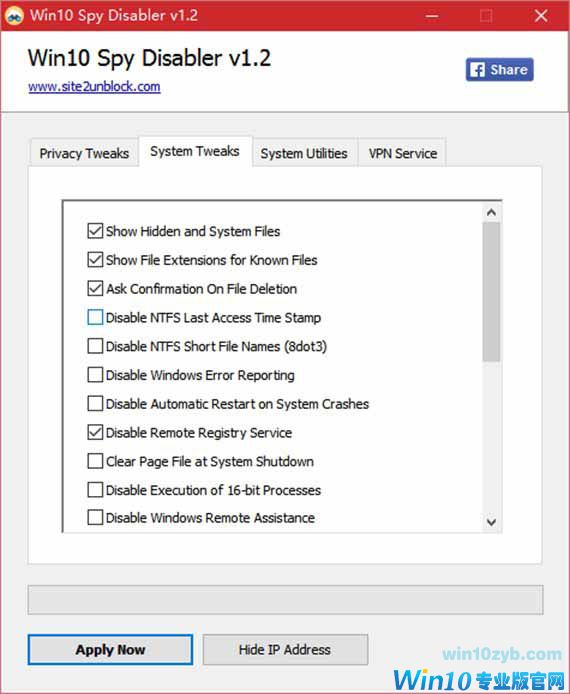
小提示:
设置要因人而异,也不能一味采用软件默认给出的设置选项。因为有的选项可能是你运行软件所必须开启的选项,所以请看清项目后再按下应用按钮。
3. 解决系统小工具分散调用问题
调用一些系统常用的小工具,我们平常要到Windows设置窗口或控制面板中的各个分支中去定位。例如任务管理、系统升级、防火墙、注册表编辑器、系统服务、系统配置、系统恢复、系统信息、磁盘清理等,这些信息都无法在一个窗口中找到。现在利用Win10 Spy Disabler软件,只需点一下“System Utilities(系统实用程序)”选项卡,即可方便地找到这些小工具的启动入口,变分散式服务为一站式管理(图3)。
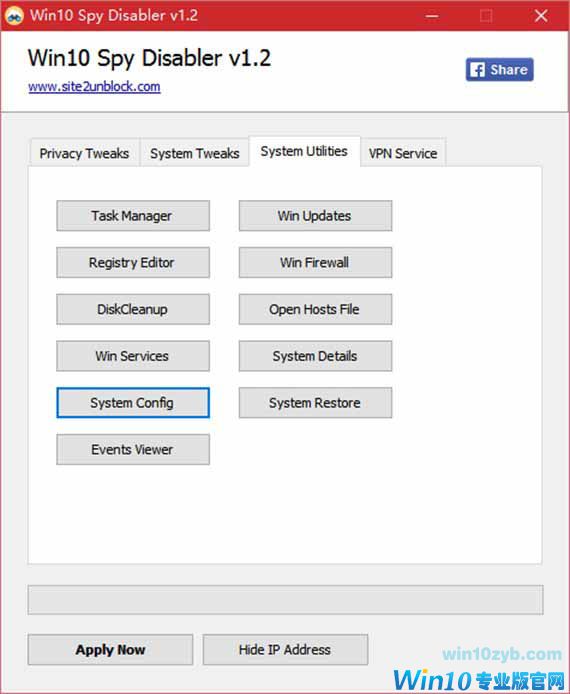
win10技巧 - 推荐
Win10专业版下载排行
 【Win10 纯净版】秋叶系统32位下载 v2025
【Win10 纯净版】秋叶系统32位下载 v2025
 【Win10 纯净版】秋叶系统64位下载 v2025
【Win10 纯净版】秋叶系统64位下载 v2025
 【Win10 装机版】秋叶系统32位下载 v2025
【Win10 装机版】秋叶系统32位下载 v2025
 【Win10 装机版】秋叶系统64位下载 v2025
【Win10 装机版】秋叶系统64位下载 v2025
 深度技术Win7 32位 深度优化旗舰版 20250
深度技术Win7 32位 深度优化旗舰版 20250
 深度技术 Windows10 22H2 64位 专业版 V2
深度技术 Windows10 22H2 64位 专业版 V2
 系统之家 Win10 32位专业版(免激活)v2025.0
系统之家 Win10 32位专业版(免激活)v2025.0
 系统之家 Win10 64位专业版(免激活)v2025.0
系统之家 Win10 64位专业版(免激活)v2025.0
 番茄花园Windows 10 专业版32位下载 v202
番茄花园Windows 10 专业版32位下载 v202
 萝卜家园 Windows10 32位 优化精简版 V20
萝卜家园 Windows10 32位 优化精简版 V20
Win10专业版最新系统下载
 雨林木风 Windows10 22H2 64位 V2025.03(
雨林木风 Windows10 22H2 64位 V2025.03(
 雨林木风 Windows10 32位 官方专业版 V20
雨林木风 Windows10 32位 官方专业版 V20
 番茄花园Windows 10 专业版64位下载 v202
番茄花园Windows 10 专业版64位下载 v202
 萝卜家园 Windows10 64位 优化精简版 V20
萝卜家园 Windows10 64位 优化精简版 V20
 萝卜家园 Windows10 32位 优化精简版 V20
萝卜家园 Windows10 32位 优化精简版 V20
 番茄花园Windows 10 专业版32位下载 v202
番茄花园Windows 10 专业版32位下载 v202
 系统之家 Win10 64位专业版(免激活)v2025.0
系统之家 Win10 64位专业版(免激活)v2025.0
 系统之家 Win10 32位专业版(免激活)v2025.0
系统之家 Win10 32位专业版(免激活)v2025.0
 深度技术 Windows10 22H2 64位 专业版 V2
深度技术 Windows10 22H2 64位 专业版 V2
 深度技术Win7 32位 深度优化旗舰版 20250
深度技术Win7 32位 深度优化旗舰版 20250
Copyright (C) Win10zyb.com, All Rights Reserved.
win10专业版官网 版权所有 cd456@qq.com 备案号:沪ICP备16006037号-1








